本文將介紹如何解決在Microsoft Word中出現的記憶體或磁碟空間不足以重新分頁或列印文件的問題。這種錯誤通常會在使用者嘗試列印Word文件時出現。如果您遇到類似的錯誤,請參考本文提供的建議來解決。
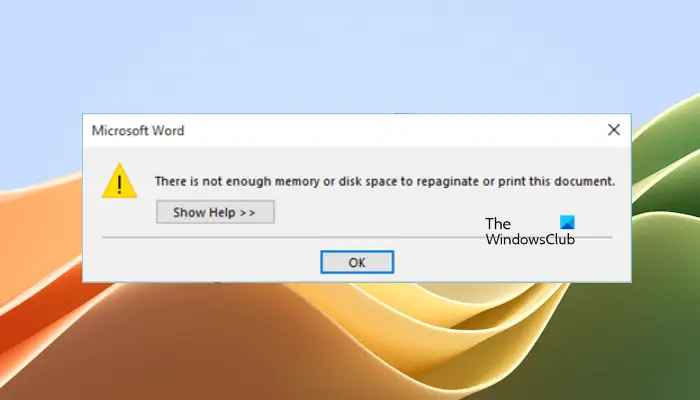
#解決Microsoft Word列印錯誤「沒有足夠記憶體或磁碟空間重新分頁或列印文件」的方法。
下面,我們已經詳細解釋了所有這些修復。
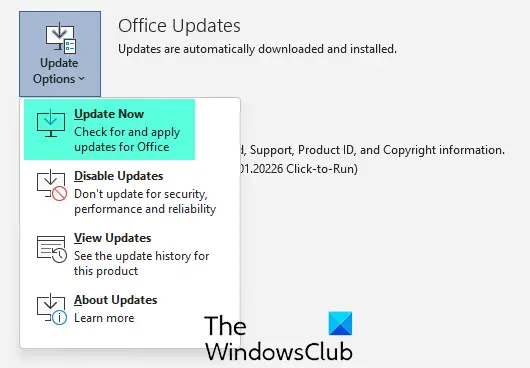
#建議您使用最新版本的Microsoft Office,因為過時的軟體可能有小錯誤,導致各種問題。請確保手動檢查並安裝Microsoft Office中的更新,以確保系統正常運作。
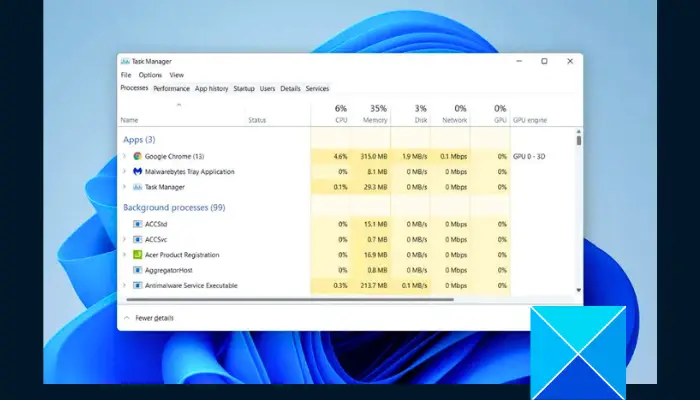
#錯誤訊息指出記憶體或磁碟空間不足。建議關閉後台應用程式和其他開啟的軟體。要完全關閉後台應用程序,進入任務管理器,終止應用程式。右鍵單擊應用程序,選擇結束任務。
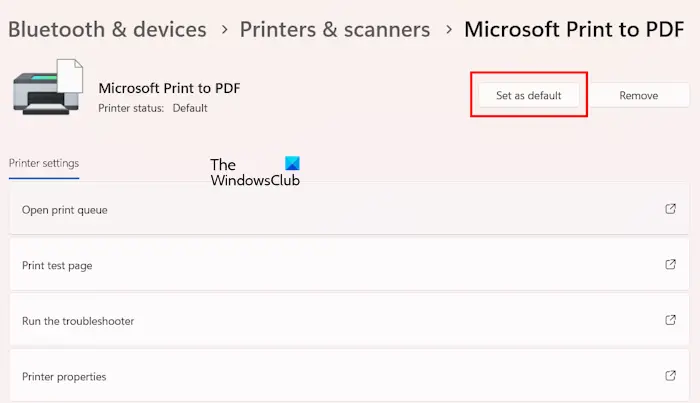
#在列印Word文件時遇到了錯誤訊息。建議您嘗試變更預設印表機,或使用Microsoft Print to PDF將文件儲存為PDF格式。這樣就可以順利列印所需的PDF文件。
Microsoft Office應用程式中的錯誤也可能因為外接程式衝突而發生。若要確認這一點,請在安全模式下啟動Microsoft Word。安全模式會在停用外接程式的情況下啟動Office應用程式。現在,打開您的文件並列印它。如果這次沒有出現錯誤,則此錯誤是由外接程式造成的。
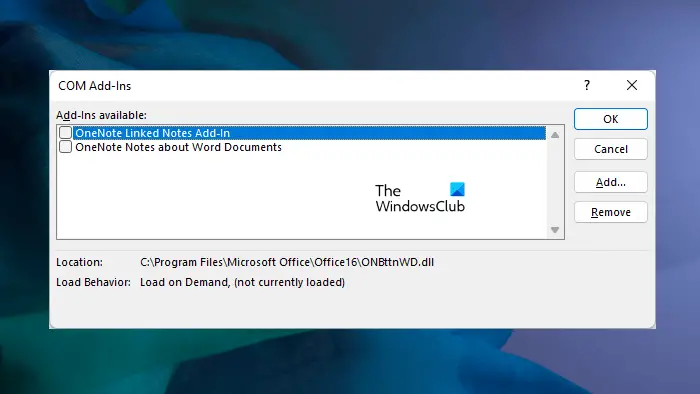
#現在,要識別有問題的加載項,請在正常模式下啟動Word並開始逐一停用加載項。每次停用外接程式時列印您的文件。當錯誤消失時,您剛才停用的外接程式就是罪魁禍首。
NorMal.dotm是一個Microsoft Word模板文件,其中包含用於確定文件基本外觀的預設樣式和自訂設定。如果錯誤仍然出現,則該檔案可能已損壞。我們建議您重命名此文件,並查看這是否解決了問題。
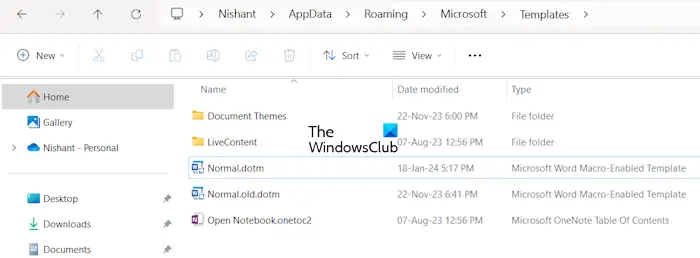
#首先,如果Microsoft Word處於開啟狀態,請將其關閉。現在,打開運行命令框並在其中鍵入以下命令。之後,點擊OK。
%AppData%
上述指令將開啟漫遊資料夾。現在,打開Microsoft資料夾,然後打開Templates資料夾。您將在那裡看到NorMal.dotm檔案。如果您尚未啟用檔案副檔名,您將看不到其副檔名。
現在,右鍵NorMal.dotm檔案並選擇Rename。將其名稱從NorMal.dotm更改為NorMal.old.dotm。請勿變更或刪除檔案副檔名。重新命名檔案後,開啟Word。 Word將自動建立一個新的Normal.dotm檔案。
你也可以嘗試一件事。將Word文件儲存為另一種格式,最好是.doc格式。請執行以下步驟:
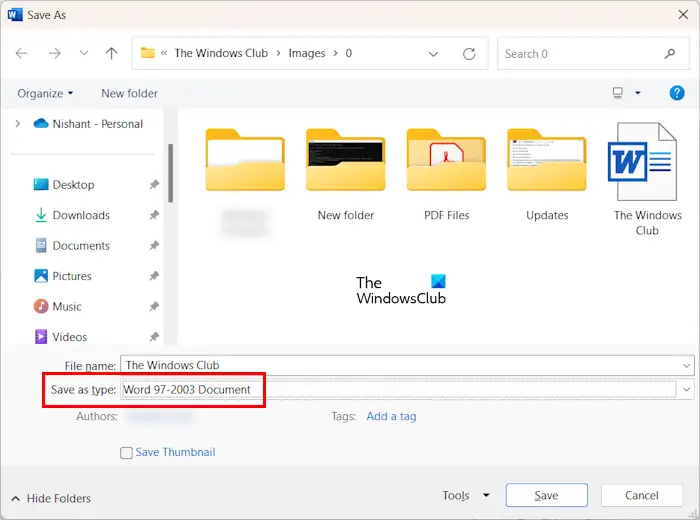
現在,打開已儲存的Word文件並列印它。這一次,您應該能夠正確地列印它。
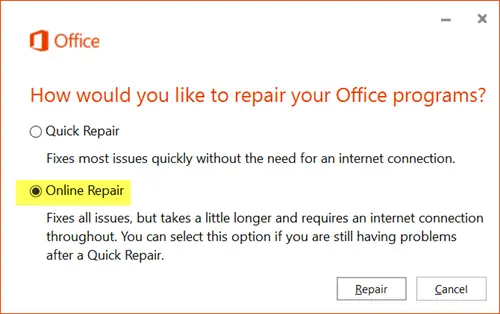
#如果錯誤仍然出現,您的Microsoft Office安裝可能已損壞。在這種情況下,我們建議您修復Microsoft Office。運行線上修復。線上修復需要時間,但需要修復Office安裝。
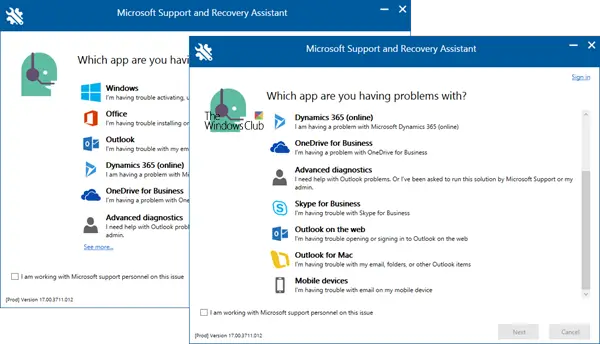
#您也可以嘗試解除安裝並重新安裝Microsoft Office應用程式。使用Microsoft Support and Recovery Assistant(SARA)工具從系統中完全刪除Office。現在,重新安裝Office。在刪除Microsoft Office之前,請確保您有其啟動金鑰,因為您需要它來重新啟動您的Office產品。
就這樣。我希望這能幫到你。
#您的印表機可能會遇到記憶體問題,例如記憶體不足、記憶體不足等。要解決此問題,您可以嘗試一些修復程序,例如更新印表機韌體、更新PC上的印表機驅動程式等。如果這不能解決問題,請與印表機支援部門聯絡。
#要釋放硬碟空間,您可以刪除硬碟上不必要的檔案。你可以使用像TreeSize這樣的自由軟體來分析你的硬碟存儲,這樣你就可以快速刪除不必要的檔案。您也可以使用檔案總管和第三方工具來尋找最大的檔案。
Read next: Word could not create the work file, Check the Temp Environment Variable.
以上是記憶體或磁碟空間不足,無法重新分頁或列印此文件Word錯誤的詳細內容。更多資訊請關注PHP中文網其他相關文章!




